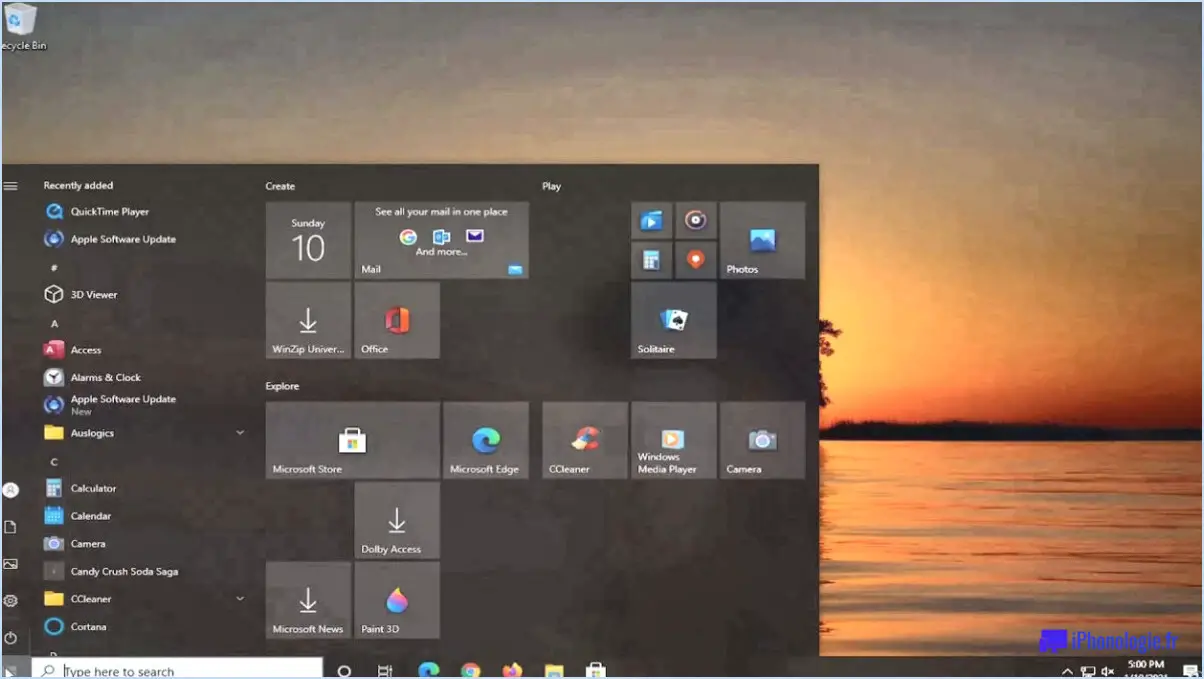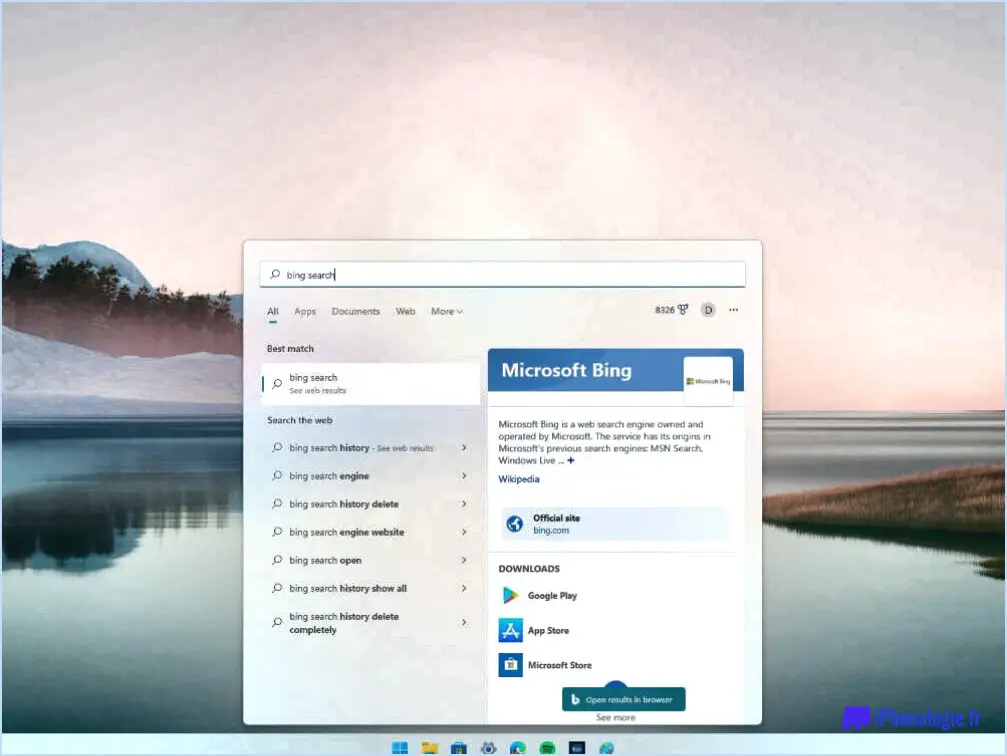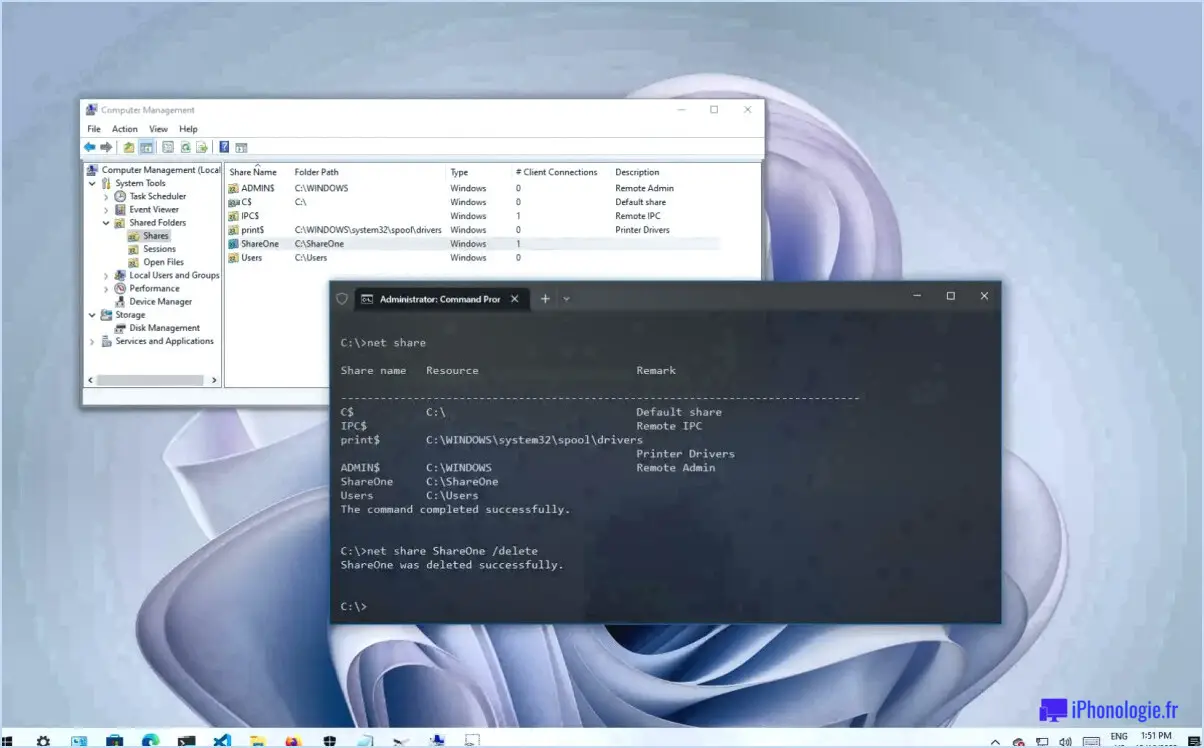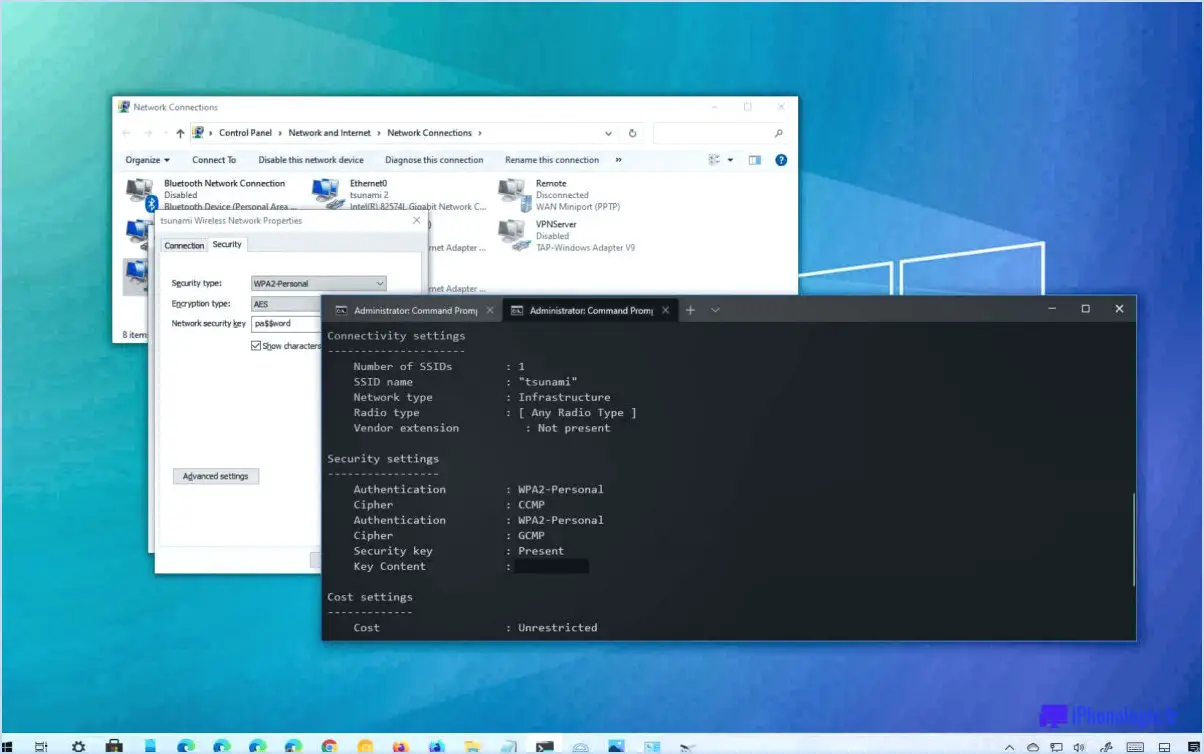Comment modifier le compte iCloud sur mon ordinateur?
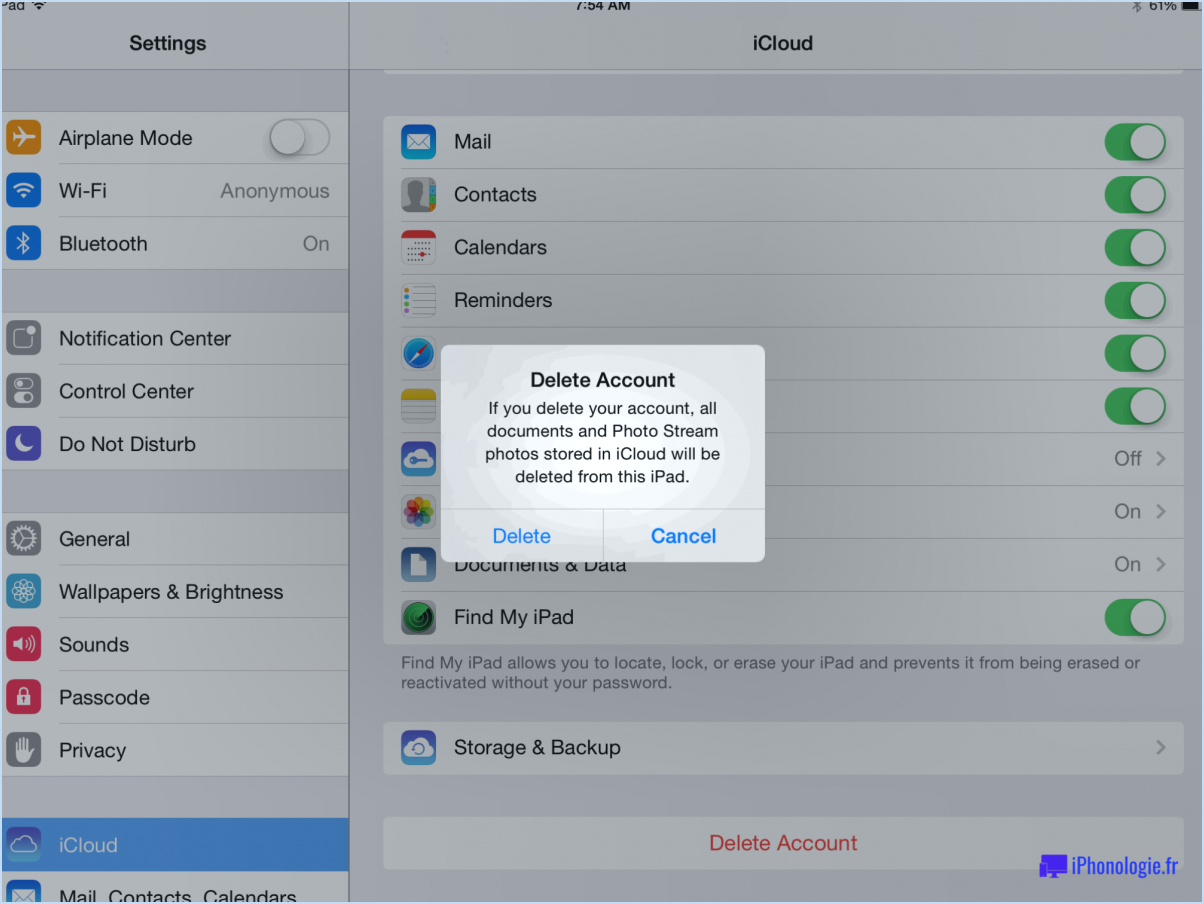
Pour modifier le compte iCloud sur votre ordinateur, procédez comme suit :
- Ouvrez les préférences iCloud : Localisez l'icône iCloud dans les préférences système de votre ordinateur. Elle se présente généralement sous la forme d'un nuage bleu. Cliquez dessus pour ouvrir la fenêtre des préférences iCloud.
- Déconnectez-vous de votre compte iCloud actuel : Dans la fenêtre des préférences iCloud, vous verrez les détails de votre compte iCloud actuel. Pour vous déconnecter, cliquez sur le bouton "Se déconnecter". Une boîte de dialogue de confirmation s'affiche, vous demandant si vous souhaitez conserver une copie de vos données iCloud sur votre ordinateur. Choisissez l'option qui vous convient.
- Connectez-vous avec votre nouveau compte iCloud : Après vous être déconnecté, vous serez invité à vous connecter à nouveau. Saisissez les informations d'identification de votre nouveau compte iCloud, notamment votre identifiant Apple et votre mot de passe. Si vous n'avez pas encore de compte iCloud, vous pouvez en créer un en cliquant sur le bouton "Créer un identifiant Apple" dans la fenêtre des préférences iCloud.
- Choisissez les services iCloud : Une fois que vous vous êtes connecté avec votre nouveau compte iCloud, vous pouvez sélectionner les services iCloud que vous souhaitez utiliser sur votre ordinateur. Ces services comprennent iCloud Drive, Photos, Mail, Contacts, Calendrier, et bien d'autres encore. Cochez les cases en regard des services que vous souhaitez activer.
- Personnaliser les paramètres (facultatif) : Si vous souhaitez personnaliser des paramètres spécifiques pour chaque service iCloud, cliquez sur le bouton "Options" en regard du service concerné. Vous pourrez ainsi affiner vos préférences et choisir les données qui seront synchronisées entre votre ordinateur et iCloud.
- Appliquez les modifications : Après avoir effectué toutes les personnalisations souhaitées, cliquez sur le bouton "Appliquer" pour enregistrer vos modifications et commencer à utiliser votre nouveau compte iCloud sur votre ordinateur.
N'oubliez pas que la modification de votre compte iCloud sur votre ordinateur aura une incidence sur la manière dont votre appareil synchronise les données avec iCloud. Veillez à sauvegarder toutes les données importantes avant d'effectuer des modifications afin d'éviter toute perte de données potentielle.
Comment changer de compte iCloud sans perdre de données?
Pour changer de compte iCloud sans perdre de données, procédez comme suit :
- Créez un nouvel identifiant Apple : visitez le site web de l'identifiant Apple et cliquez sur "Créer votre identifiant Apple". Remplissez les informations requises pour configurer un nouveau compte.
- Déconnectez-vous de votre compte iCloud actuel : Sur votre appareil, allez dans "Réglages", tapez sur votre nom, faites défiler vers le bas et sélectionnez "Déconnexion". Saisissez le mot de passe de votre identifiant Apple pour confirmer.
- Connectez-vous avec le nouvel identifiant Apple : après vous être déconnecté, retournez dans "Réglages", touchez "Se connecter à votre iPhone/iPad" et saisissez les nouvelles informations d'identification de l'identifiant Apple.
- Fusionner les données (facultatif) : Si vous y êtes invité, choisissez de fusionner les données de votre ancien compte iCloud avec le nouveau. Les données existantes, telles que les contacts, les calendriers et les photos, seront ainsi transférées.
N'oubliez pas que si vous rencontrez des difficultés au cours de ce processus, il est toujours préférable de contacter l'assistance Apple pour obtenir de l'aide.
Comment supprimer iCloud de mon Mac?
Pour supprimer votre compte iCloud de votre Mac, suivez les étapes suivantes :
- Ouvrez les préférences système sur votre Mac.
- Localisez l'icône "iCloud" et cliquez dessus.
- Dans les paramètres iCloud, vous trouverez une option intitulée "Supprimer le compte". Cliquez dessus.
- Une boîte de dialogue de confirmation s'affiche, vous demandant si vous souhaitez supprimer votre compte iCloud de votre Mac. Confirmez votre choix en cliquant sur "Supprimer du Mac".
- Votre Mac procédera alors à la suppression de votre compte iCloud, y compris toutes les données associées.
En suivant ces étapes, vous pouvez facilement supprimer votre compte iCloud de votre Mac et vous assurer que vos informations personnelles ne sont plus synchronisées ou accessibles via iCloud.
Peut-on avoir 2 comptes iCloud?
Oui, il est en effet possible d'avoir plusieurs comptes iCloud. Pour configurer un compte supplémentaire, suivez ces étapes simples :
- Ouvrez la fenêtre Paramètres sur votre appareil.
- Tapez sur iCloud pour accéder aux réglages iCloud.
- Ensuite, entrez le Identifiant Apple et mot de passe associés au nouveau compte.
- Tapez sur Ouvrir une session pour terminer la procédure.
En ajoutant plusieurs comptes iCloud, vous pouvez gérer de manière pratique différents ensembles de données et de préférences sur divers appareils Apple. Cette flexibilité vous permet de séparer vos informations personnelles et professionnelles, garantissant ainsi une expérience fluide et organisée. Profitez des avantages de plusieurs comptes iCloud !
Mon identifiant Apple et iCloud peuvent-ils être différents?
Oui, il est possible d'avoir un identifiant Apple différent pour iCloud de celui que vous utilisez pour vos achats dans l'App Store, l'iTunes Store ou l'iBooks Store. Cette flexibilité vous permet de séparer vos services iCloud, tels que le courrier électronique, les contacts et les sauvegardes, de vos achats dans l'App Store. En utilisant différents identifiants Apple, vous pouvez gérer vos comptes indépendamment et les adapter à vos besoins spécifiques. Ainsi, si vous préférez séparer vos activités iCloud et App Store, n'hésitez pas à utiliser des identifiants Apple différents pour chacune d'entre elles.
Puis-je créer un nouveau compte iCloud avec le même numéro de téléphone?
Oui, il est possible de créer un nouveau compte iCloud en utilisant le même numéro de téléphone. Cependant, il est important de noter qu'en faisant cela, votre ancien compte iCloud sera désactivé, ce qui entraînera la perte de toutes vos données associées à ce compte.
Voici quelques points clés à prendre en considération :
- Association de numéros de téléphone : Les comptes iCloud sont généralement liés à une adresse électronique, mais vous pouvez également utiliser un numéro de téléphone à des fins d'identification.
- Désactivation d'un ancien compte : Lorsque vous créez un nouveau compte iCloud avec le même numéro de téléphone, votre ancien compte sera désactivé et vous n'aurez plus accès aux données qui y sont stockées.
- Perte de données : Il est essentiel de sauvegarder toutes les données importantes de votre ancien compte iCloud avant d'en créer un nouveau. Vous serez ainsi assuré de ne pas perdre d'informations précieuses.
N'oubliez pas de faire preuve de prudence lorsque vous apportez des modifications à votre compte iCloud, car cela peut avoir des conséquences importantes sur vos données.
Que se passera-t-il si vous supprimez votre compte iCloud?
La suppression de votre compte iCloud entraînera la suppression de toutes les données associées à ce compte sur vos appareils. Cela comprend les photos, documents et autres données stockées dans iCloud. En outre, si votre compte iCloud est lié à un compte iTunes ou App Store, vous devrez également supprimer ces comptes. Il est essentiel de comprendre que la suppression de votre compte iCloud est une action permanente qui ne peut être annulée. Il est donc essentiel de sauvegarder toutes les données importantes avant de procéder à la suppression.
L'identifiant Apple ID et l'identifiant iCloud sont-ils identiques?
Non, l'identifiant Apple et l'identifiant iCloud ne sont pas les mêmes. Identifiant Apple désigne le nom d'utilisateur et le mot de passe utilisés pour vous connecter à votre compte Apple, qui vous permet d'accéder à divers services et appareils Apple. En revanche, iCloud ID désigne le nom d'utilisateur et le mot de passe utilisés spécifiquement pour vous connecter à votre compte iCloud. Bien que les deux identifiants soient associés à votre écosystème Apple, ils ont des fonctions différentes. Votre identifiant Apple vous permet d'accéder à des services tels que l'App Store, iTunes et Apple Music, tandis que votre identifiant iCloud vous donne accès au stockage iCloud, aux sauvegardes et à la synchronisation entre les appareils.